一、方案设计
计划给某公司服务器制作集群,存储划分大致如下:
1、 将存储磁盘制作为raid5;
2、 划分两个Storage Partition给两类集群使用,一类为数据库服务,一类为各种应用服务
二、存储的连接
1、存储的简介
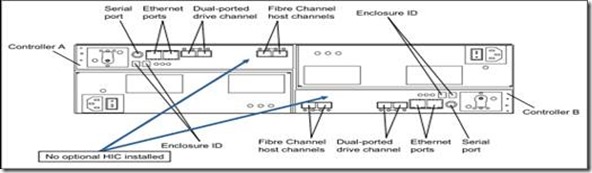
Serial port 串口
Ethernet ports 以太网口
Dual-port drive channel 扩展柜接口
Fibre Channel host channels 主机接口。
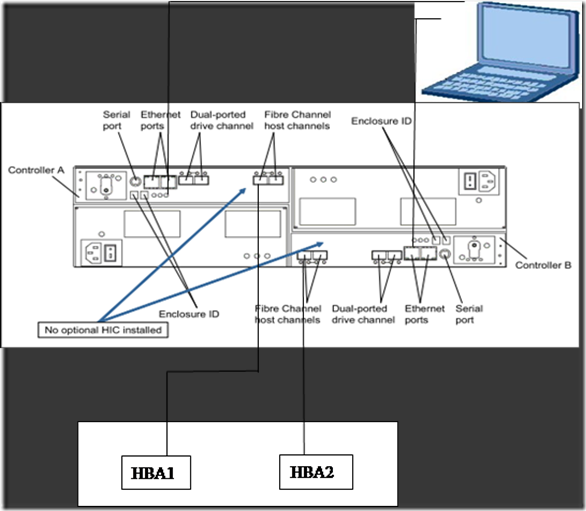
DS5020有两个控制器:ControllerA和ControllerB。每个控制器有两个网口
ControllerA的第一网口默认IP地址为192.168.128.101/255.255.255.0,ControllerB的第一网口默认IP地址为192.168.128.102/255.255.255.0。
ControllerA的第二口默认IP地址为192.168.129.101/255.255.255.0,ControllerB的第二网口默认IP地址为192.168.129.102/255.255.255.0。
控制台需要配置和DS5020控制器同一网段的IP地址,用来连接DS502,
2、连接的方式
控制台和存储控制器的连接有两种方式:
(1) 通过以太网访问存储默认的IP地址192.168.128.101、192.168.128.102;
(2) 串口登陆进去,利用终端工具以命令行的方式进行管理,从终端中通过输入其专有的命令除了可以实现在图形界面下所有的功能外,还可以通过一些扩展命令对存储进行故障排查,可以获取更多的有用信息
3、 操作步骤
(1)连接存储
通过DS5020的随机光盘,自带有Storage Manager安装光盘,可以在主流操作系统如aix/hp-ux/solaris/linux/windows上安装。
在PC机上选择“开始 > 所有程序 > Storage Manager 10 Client > Storage Manager 10 Client”。
Storage Manager启动后,出现如图所示的窗口。
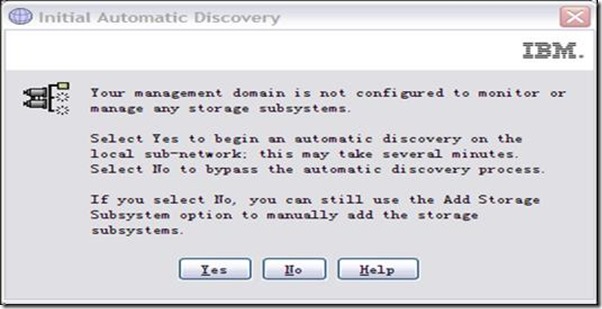
图中的提示框表明Storage Manager尚未连接任何磁盘阵列,需要Storage Manager自动连接或用户手工连接磁盘阵列。
选择“Yes”将由Storage Manager自动连接磁盘阵列。
选择“No”将由用户手工连接磁盘阵列。
这里建议选择“No”。
选择“No”,如图点击鼠标右键,选择Add Storage Subsystem
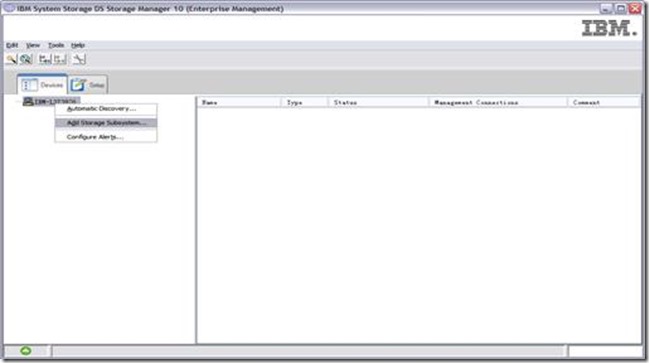
系统弹出“Add Storage Subsystem”对话框
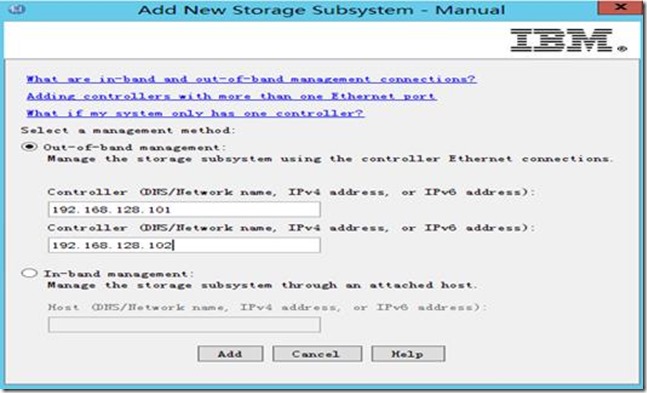
在“Fist Controller”文本框中输入Controller A的IP地址192.168.128.101,在“Second Controller”中输入ControllerB的IP地址192.168.128.102。
单击“Add”。Storage Manager开始连接磁盘阵列
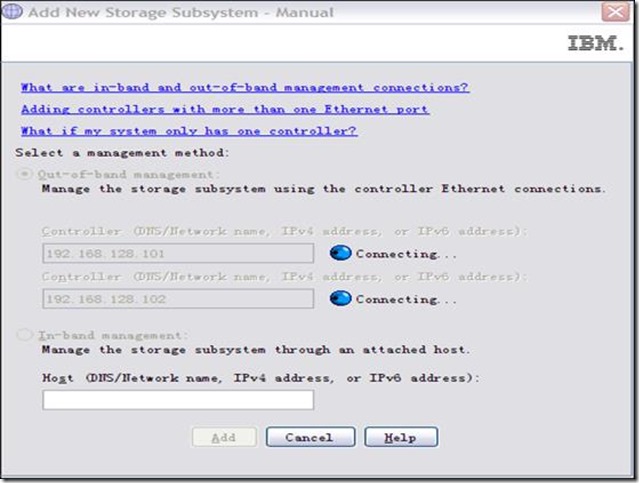
连接成功后,系统弹出“Storage Subsystem Added”,询问用户是否需要连接另一个磁盘阵列
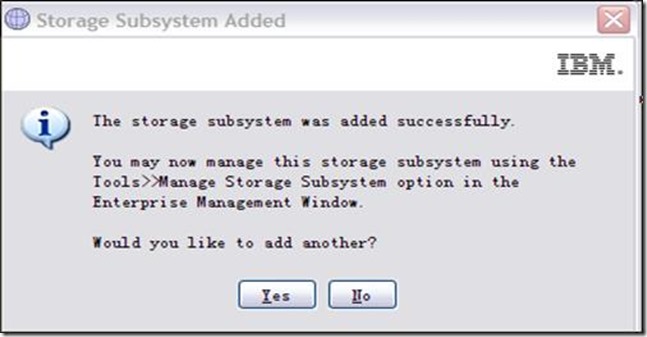
这里我们不需要连接另一个磁盘阵列。
单击“No”。
出现如下图所示的窗口。可以看到刚连接成功的磁盘阵列。
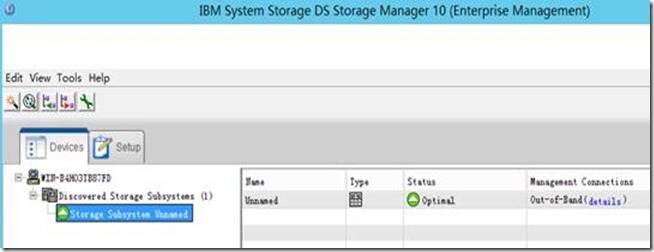
如果出现如下的界面,你可以选择设置密码,如果不设置,就选No。
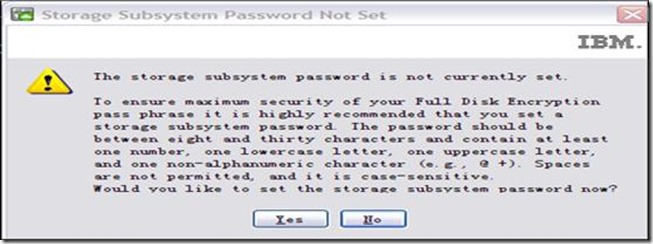
(2) 创建Array和LUN
选中你所连接的磁盘阵列,右键,选中Manage Storage Subsystem
可看到磁盘阵列的概览,并可做相应的配置
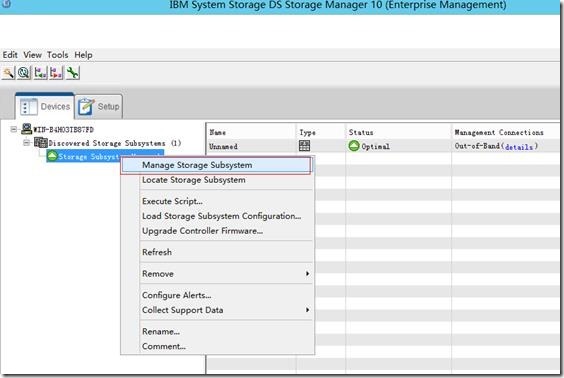
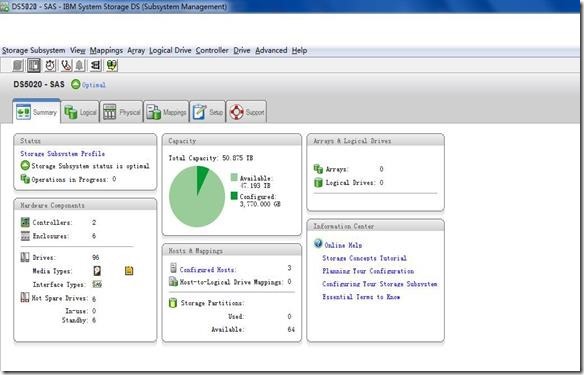
选中“Logical/Physical”可查看未进行划分的总容量
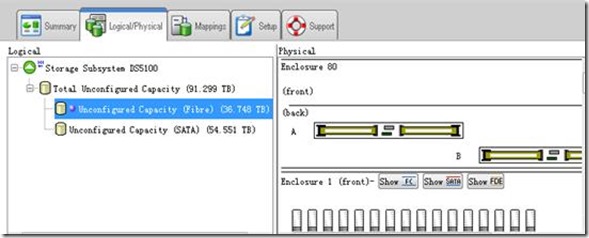
①创建Array
选择Total Unconfigured Capacity,点右键,选择“Creat Array”,创建阵列
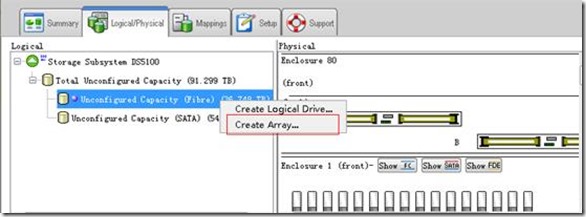
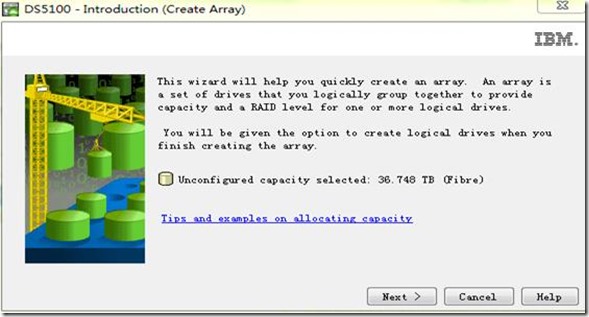
输入你的Array name名称,有两种模式,自动创建和手动创建,这里本案例选择手动模式:
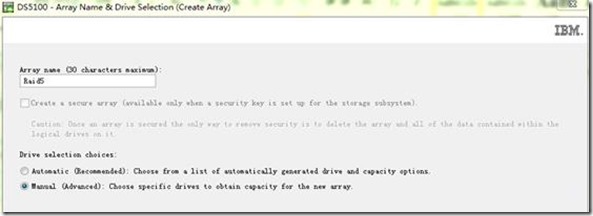
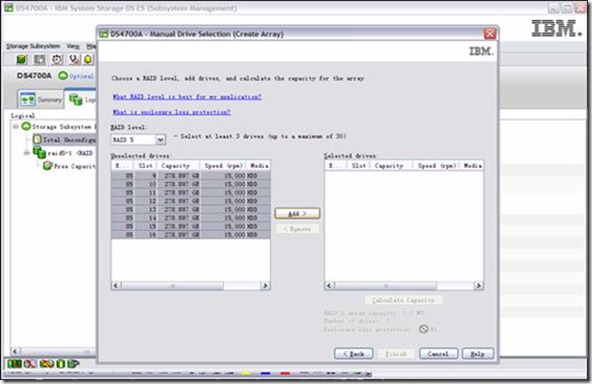
选择RAID level 为RAID5,将要选择的磁盘Add到select drives进入如下界面
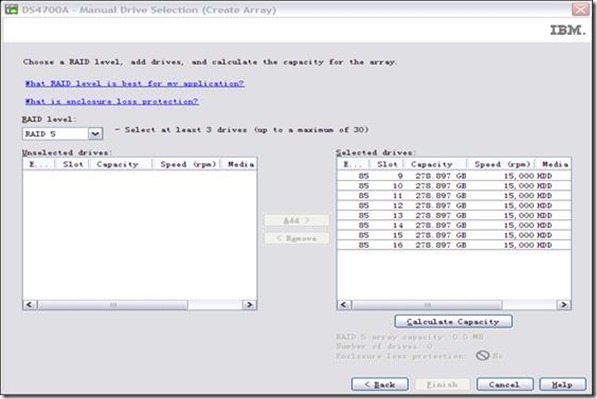
选中了8个磁盘创建为RAID5,点击“Calculate Capacity”计算所选中的磁盘总容量。
我们来看个模拟图,以后的内容都以此模拟器的图为依据
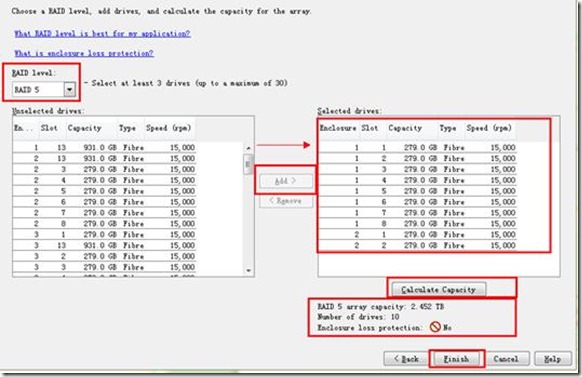
点击“Calculate Capacity”计算所选中的磁盘总容量,显示信息为总容量为2.452TB,磁盘数量10个。
◎enclosure:用来确定硬盘的硬件地址的,所以enclosure 的ID必须唯一,enclosure ID默认出厂值是 85如果要改变它,建议改成 80 或 更高的值 (有些存储子系统不支持低于80的值),有效值为0-99(本例是模拟器环境)
◎slot: 表示磁盘所在槽位
◎Enclosure loss protection: 只有RAID 1 3 5 10 能够被Enclosure loss protection RAID0不能被“扩展柜丢失保护”
确认没问题后 ,点击“Finish”完成创建,弹出下图
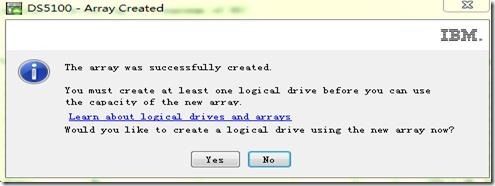
Array创建成功。系统会提示你是否创建LUN,你可以选择YES,进入创建LUN的创建。
②创建LUN
鼠标单击创建好的Array Raid5下面的Free Capacity,点击Create Logical Drive,进入如下图示
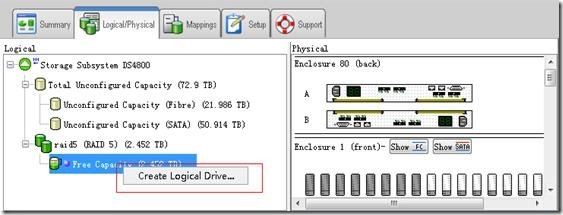
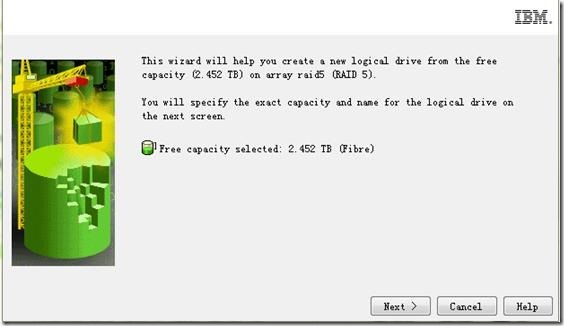
划分逻辑分区的大小,并给出命名(test),
选择自动设置逻辑分区属性还是手动设置,建议选择手动设置。下一步。
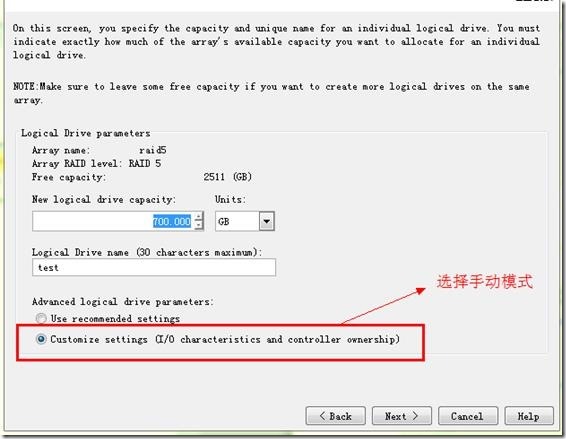
选择Logical Drive I/O characteristics type 为Database,Preferred controller ownership为SlotA(下一个lun选SlotB,以进行负荷分担;注意配置端必须与被选择的Slot连通,否则会失败)如图所示
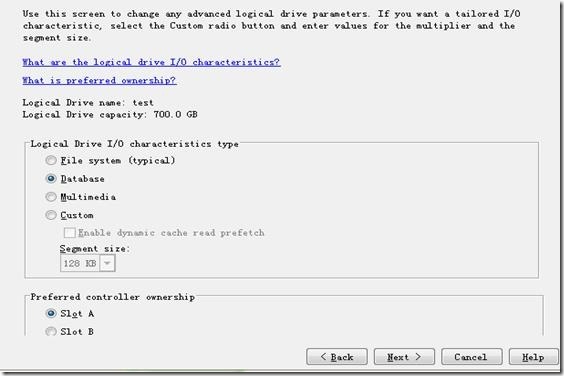
如果“Logical Drive I/O characteristics type”选择的是“Custom”,则就是自己为逻辑分区设置数据条带块大小,如果存放的是数据库数据,且8k足以存放其数据,则选中8k,选128k或者256k就有些浪费了,如果存放的是多媒体数据,那么数据块肯定要大一些,当存一个200MB电影时存储控制器划分条带的次数相对较少,同样读一个大文件时控制器轮循查找的次数也会减少,这样存储的工作的效率将非常高。
点击下一步,弹出下图对话框,在“default mapping”(默认映射)选择“Host type”为“windows2008”(服务器端的操作系统)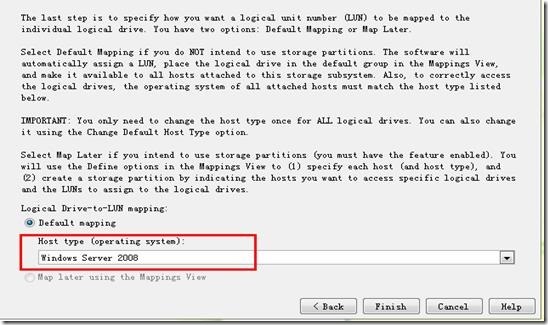
点击“Finish”,开始创建,成功后会提示你是否创建另外一个lun,需要点击Yes,不需要点击No,创建方法与之前一样
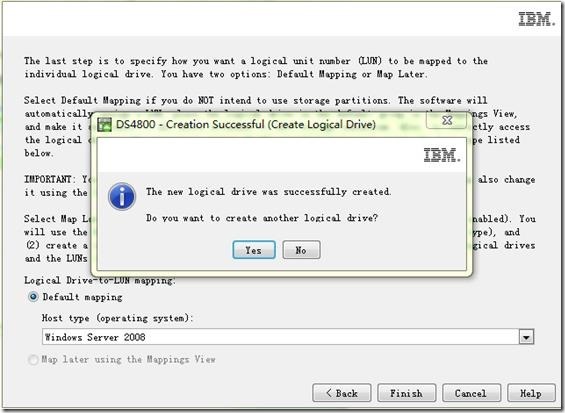
如果创建下一个LUN,请将Preferred controller ownership选中为SlotB
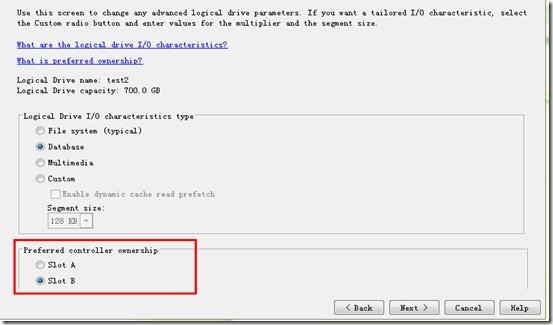
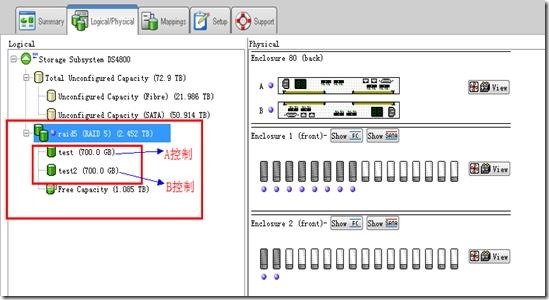
③创建热备盘
创建热备盘是为了防止RAID出问题时,可以有磁盘进行替换,
创建方法为:选中一块盘(此盘容量必须大于或等于阵列中的硬盘容量,否则当有故障时无法对故障盘进行替换)
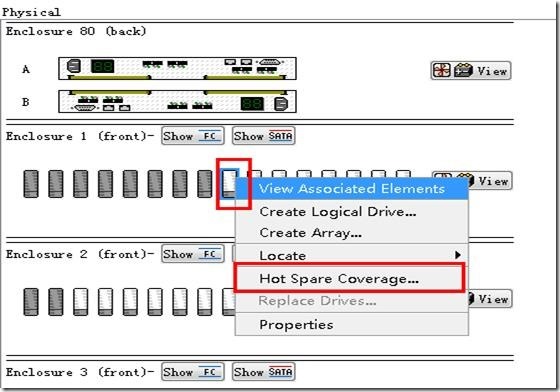
查看hotspare是否起作用,操作如下:Drive –>Hot Spare Coverage
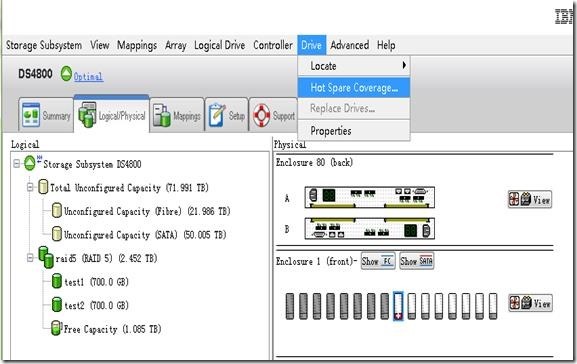
选择View/change current hot spare coverage
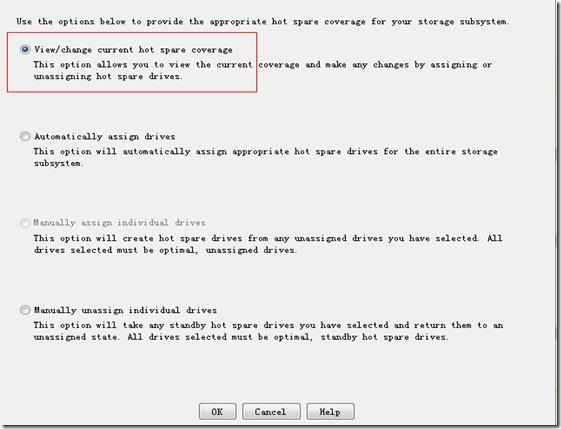
看到array protected:yes 说明此raid收hot spare保护。
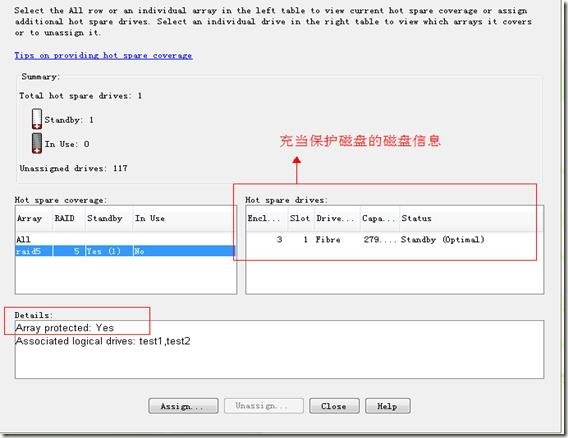
也可以点击“Assign”指派增加一块新的磁盘
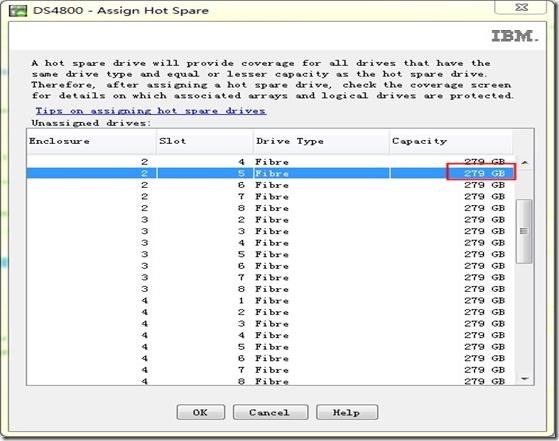
增加了一块279G的硬盘后,热备盘变成了2个
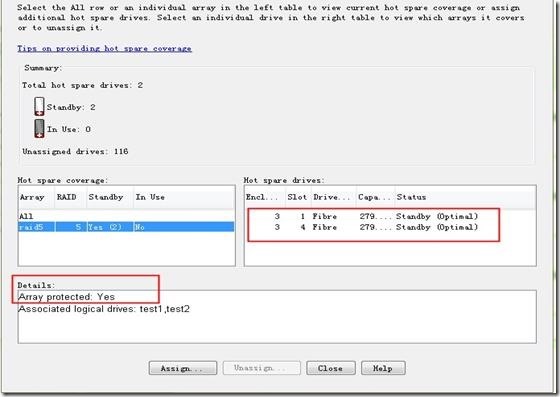
④磁盘映射
◎创建组
由于是有多台主机要做集群,故此存储要先为同类型的主机建立一个组(如果就一台主机或每台主机只点有一个空间且主机较少可以直接建立主机)
点击mapping,右键点击Default group ->define ->Host Group
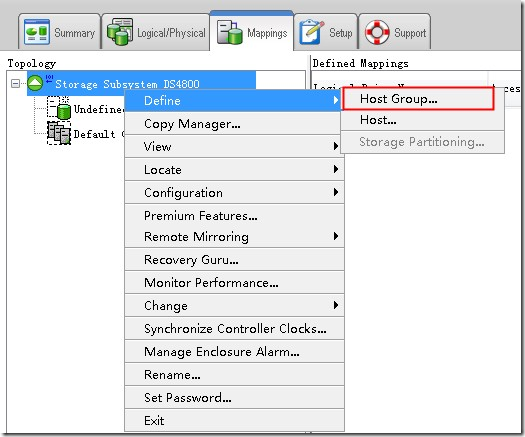
输入组的名称,由于这里之前没有添加过主机,所以“select hosts to
Add”选项中的是空的。
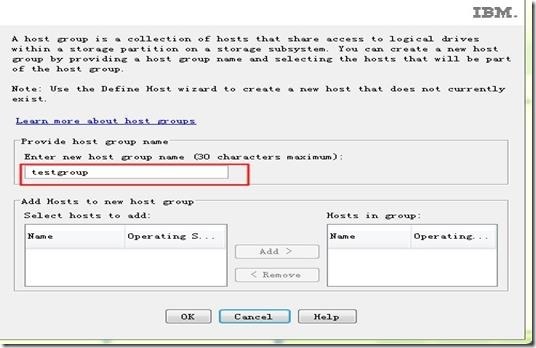
点击“ok”完成组的创建
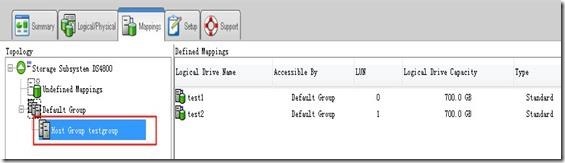
◎映射主机
将所要映射的主机添加到组中
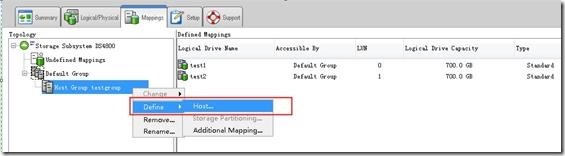
输入主机名称
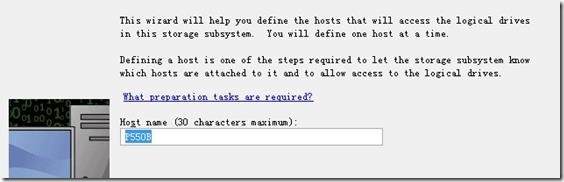
进入如下界面,点击Refresh,可以看到wwn,选择一个对应主机HBA卡的wwn,alias的名字为P550B_fcs0,点击add,主机一般有两块HBA卡,则另外一块HBA卡同样方法操作,名字为p550B_fcs1
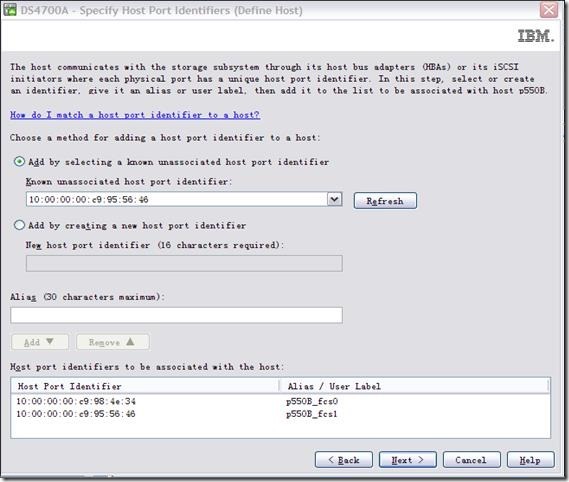
点击Next,选择主机的操作系统
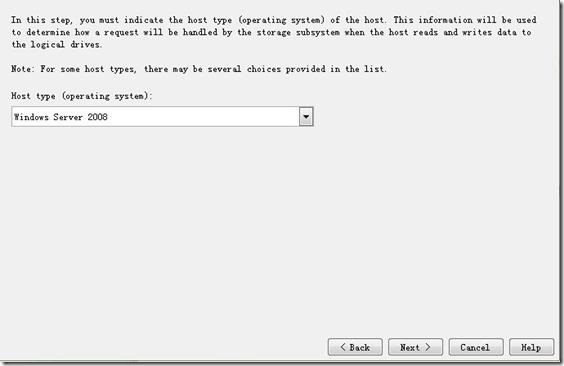
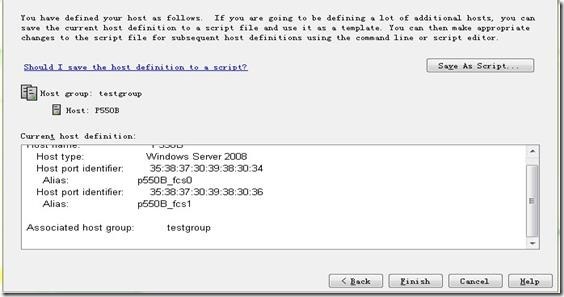
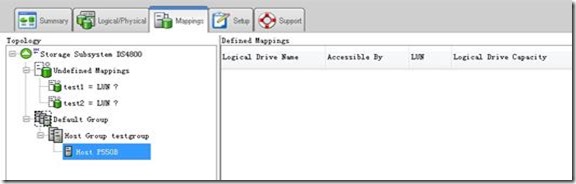
按照同样的方法,添加另外一个主机
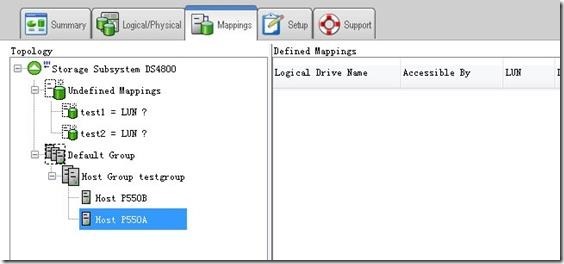
◎分配LUN
为主机分配逻辑盘,在此可以实现多块逻辑盘属于同一主机或一个逻辑盘分配给多个主机。方法如下:在Default Group上面点右键在弹出的菜单上选择Define Additional Mapping.
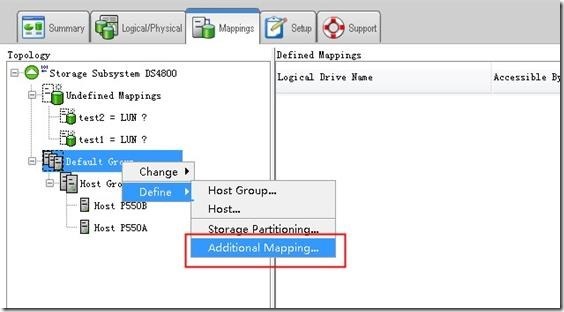
“Host group or host”中,选择你要映射的组或者主机,这里我们要实现集群功能,所以需让两台主机共用存储映射,所以这里我选择的是创建的“testgroup”组
“Logical Drive”选择要映射的LUN,
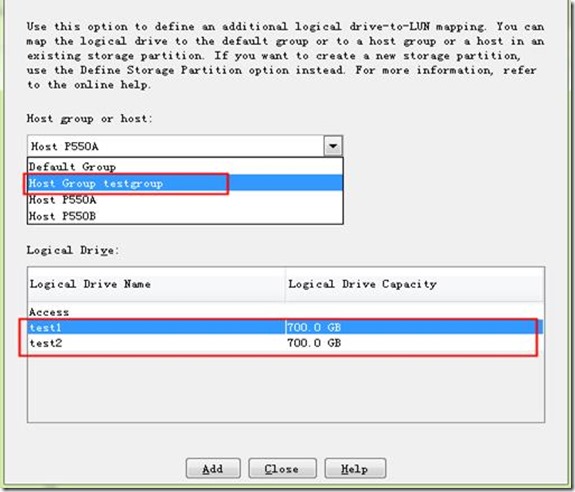
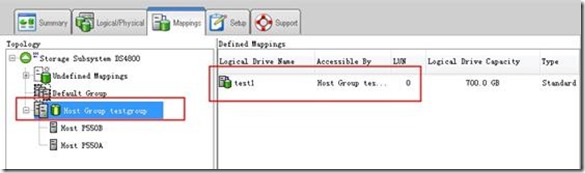
现在“testgroup”组已经挂载上了“test1”这个LUN,并且所应用的两台主机P550A与P550B已经挂载上了这个分区,但要注意的是如果主机是多HBA卡,请安装多路径软件,否则会导致在主机磁盘管理界面会看到多个重复的磁盘,但这里要注意,如果是windows2012的系统,请不要安装其再带的这个服务,而是安装IBM厂家光盘自带的软件MPIO软件,默认路径在光盘的Code\WS03_WS08_x86-64\ SMIA-WSX64-01.03.0305.0608
转载于:https://blog.51cto.com/20101218/1350902





)

是使用 .NET 构建的高度可定制的反向代理)











